
Sistem Linux tidak mempunyai perisian rakaman skrin Jika anda ingin memuat turun dan menggunakannya sendiri, mari lihat tutorial terperinci di bawah.
1 1. Klik "
Deepin Store" pada bar dok.
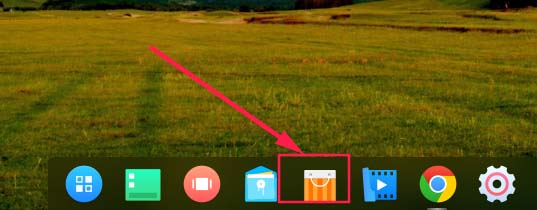 2. Cari Rakaman Skrin Deepin dalam "
2. Cari Rakaman Skrin Deepin dalam "
".
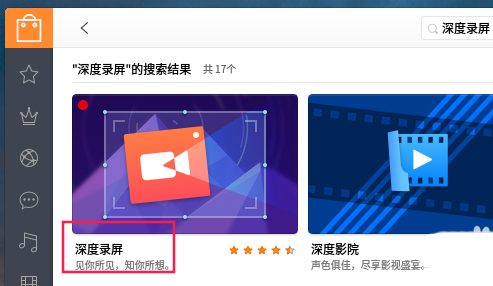 3 Selepas menemuinya, klik untuk masuk untuk memasangnya.
3 Selepas menemuinya, klik untuk masuk untuk memasangnya.
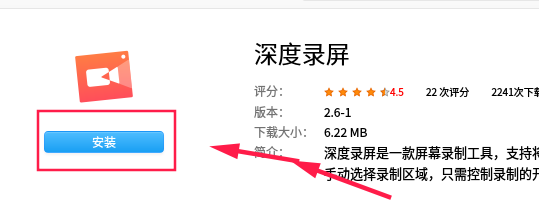
1. Selepas pemasangan selesai, anda boleh mencari Rakaman Skrin Deepin dalam "Pelancar" dalam
bar dokdan jalankannya.
2. Anda juga boleh menggunakan kekunci pintasan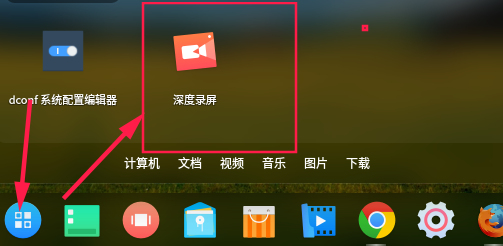 CTRL+ALT+R
CTRL+ALT+R
untuk membukanya.
3. Gunakan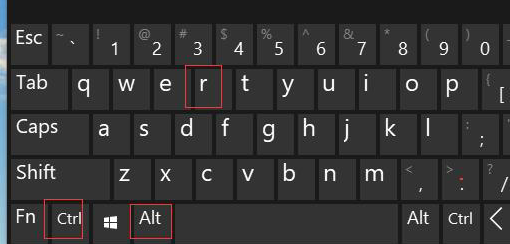
1. Rakaman skrin deepin selepas dijalankan adalah seperti gambar di bawah.
2. Anda boleh terus klik untuk memilih tetingkap untuk merakam skrin, atau anda boleh menyeret
untuk memilih kawasan rakaman. 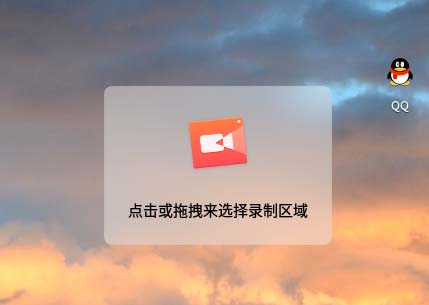 Rakaman skrin boleh menjana video (format mp4) atau
Rakaman skrin boleh menjana video (format mp4) atau
format animasi gif. Anda boleh memilih sendiri, dan klik "Mula Rakaman" terus selepas melengkapkan pemilihan.
3. Akan ada kiraan detik sebelum memulakan rakaman Program ini sangat bertimbang rasa dan mudah untuk disediakan oleh pengguna.
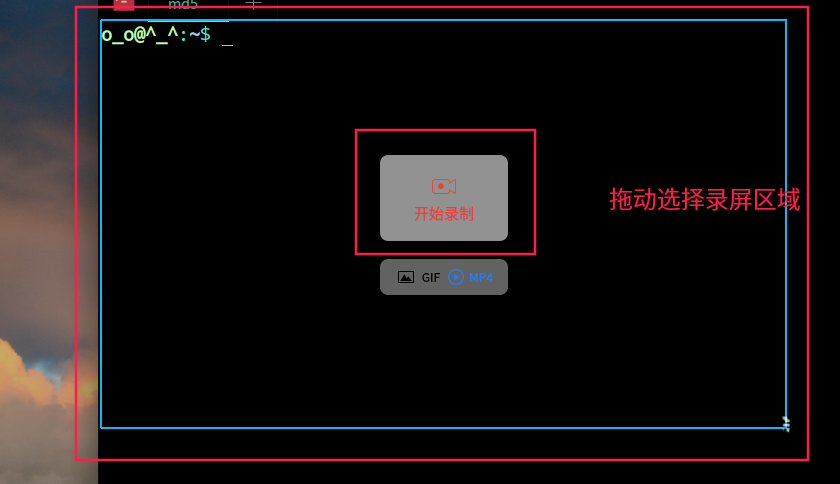
4 Selepas rakaman selesai, skrin rakaman dipaparkan pada cakera seret tunggal Anda boleh keluar dengan mengklik kanan dalam tetingkap kecil timbul. anda juga boleh melihat pemahaman pasukan deepin tentang butiran.
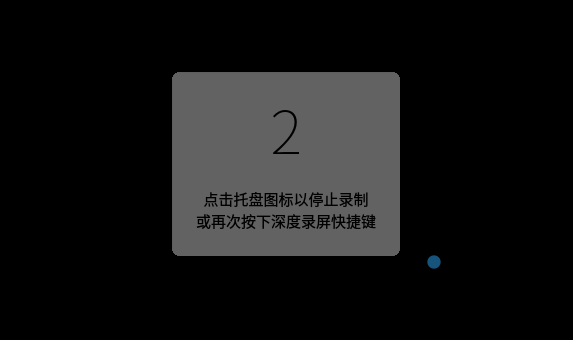
Atas ialah kandungan terperinci Ketahui cara merakam skrin dan menggunakan perisian rakaman skrin dalam Linux. Untuk maklumat lanjut, sila ikut artikel berkaitan lain di laman web China PHP!




